Comment utiliser l'objectif de Excel 2010 Seek
La fonction Valeur cible dans Excel 2010 est un what-if outil d'analyse qui vous permet de retrouver les valeurs d'entrée nécessaires pour atteindre un but ou objectif. Pour utiliser la recherche de solution, vous sélectionnez la cellule contenant la formule qui sera de retour le résultat que vous êtes à la recherche, puis indiquer la valeur cible que vous souhaitez la formule de revenir et de l'emplacement de la valeur d'entrée que Excel peut changer pour atteindre la cible.
Sommaire
- Sélectionnez la cellule contenant la formule qui sera de retour le résultat que vous êtes seeking- dans cet exemple, la cellule c7.
- Dans l'onglet données, choisissez what-if analyse-goal seek dans le groupe outils de données.
- Sélectionnez la valeur to zone de texte et entrer dans le but.
- Sélectionnez la zone de texte par cellulaire modification et sélectionnez la cellule que vous voulez modifier.
- Cliquez sur ok.
- Si vous souhaitez conserver les valeurs entrées dans la feuille de calcul en raison de la poursuite du but, cliquez sur ok.
Les étapes ci-dessous suivent un exemple précis pour l'utilisation de Goal Seek pour vous aider à mieux comprendre comment utiliser cette fonction. Reportez-vous aux chiffres pour l'orientation. Pour utiliser But Chercher à savoir combien les ventes doivent augmenter de retourner un résultat net de 300 000 $ au premier trimestre, suivez ces étapes:
Sélectionnez la cellule contenant la formule qui sera de retour le résultat que vous êtes seeking- dans cet exemple, la cellule C7.
Cette cellule contient la formule qui calcule les prévisions pour le premier trimestre de 2011.
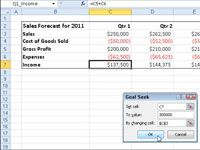
 Agrandir
AgrandirDans l'onglet Données, choisissez What-If analyse-Goal Seek dans le groupe Outils de données.
Cette action ouvre la boîte de dialogue Goal Seek. Parce que la cellule C7 est la cellule active lorsque vous ouvrez cette boîte de dialogue, la zone de texte cellulaire Set contient déjà le C7 de référence de cellule.
Sélectionnez la valeur to zone de texte et entrer dans le but.
Ceci est la valeur que vous voulez la formule dans la zone Cellule d'atteindre. Dans cet exemple, il est 300000.
Sélectionnez la zone de texte par cellulaire Modification et sélectionnez la cellule que vous voulez modifier.
Excel va changer la valeur de cette référence de cellule pour essayer d'atteindre l'objectif dans la boîte de valeur. Dans cet exemple, la cellule C3 contient les ventes du premier trimestre. L'adresse de cellule absolue, 3 $ C $, apparaît dans la zone de texte.
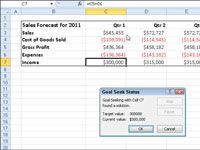
 Agrandir
AgrandirCliquez sur OK.
Excel affiche l'objectif de boîte de dialogue d'état Seek avec les résultats. Dans cet exemple, Excel augmente les ventes dans la cellule C3 de 250 000 $ à 545 455 $, ce qui, à son tour, renvoie $ 300,000 comme le revenu dans la cellule C7.
Si vous souhaitez conserver les valeurs entrées dans la feuille de calcul en raison de la poursuite du but, cliquez sur OK.
Si vous souhaitez revenir aux valeurs d'origine, cliquez sur le bouton Annuler la place. Notez que parce que toutes les valeurs de ce tableau sont des formules qui finalement sont dérivés de la valeur dans la cellule C3, toutes les valeurs a changé quand cette valeur de la cellule a été mis à jour lors de l'Objectif du processus Seek.
La boîte de dialogue de statut d'objectif Cherchez vous informe que la poursuite du but a trouvé une solution et que la valeur actuelle et la valeur cible sont maintenant les mêmes. Lorsque cela est pas le cas, l'étape et Pause dans la boîte de dialogue devient actif et vous pouvez avoir Excel effectuer d'autres itérations pour essayer de réduire et d'éliminer l'écart entre l'objectif et la valeur actuelle.
Pour retourner en arrière-et-vient entre les "après" et "avant" les valeurs lorsque vous avez fermé l'Objectif boîte de dialogue Statut Seek, cliquez sur le bouton Annuler ou sur le bouton Rétablir de la barre d'outils Accès rapide.





